
Безпека облікового запису Apple
Ваш обліковий запис Apple — це особистий обліковий запис, який ви використовуєте для входу на свої пристрої та доступу до служб Apple, як-от App Store, iCloud, «Повідомлення», FaceTime і «Локатор». Він також містить особисту інформацію, яку ви зберігаєте в Apple і поширюєте на різних пристроях, як-от контакти, платіжну інформацію, фотографії, резервні копії пристроїв тощо. Якщо хтось інший має доступ до вашого облікового запису Apple, він може переглядати інформацію, синхронізовану на різних пристроях, зокрема Повідомлення та геопозицію. Дізнайтеся, як захистити свій обліковий запис Apple на iPhone, iPad і Mac.
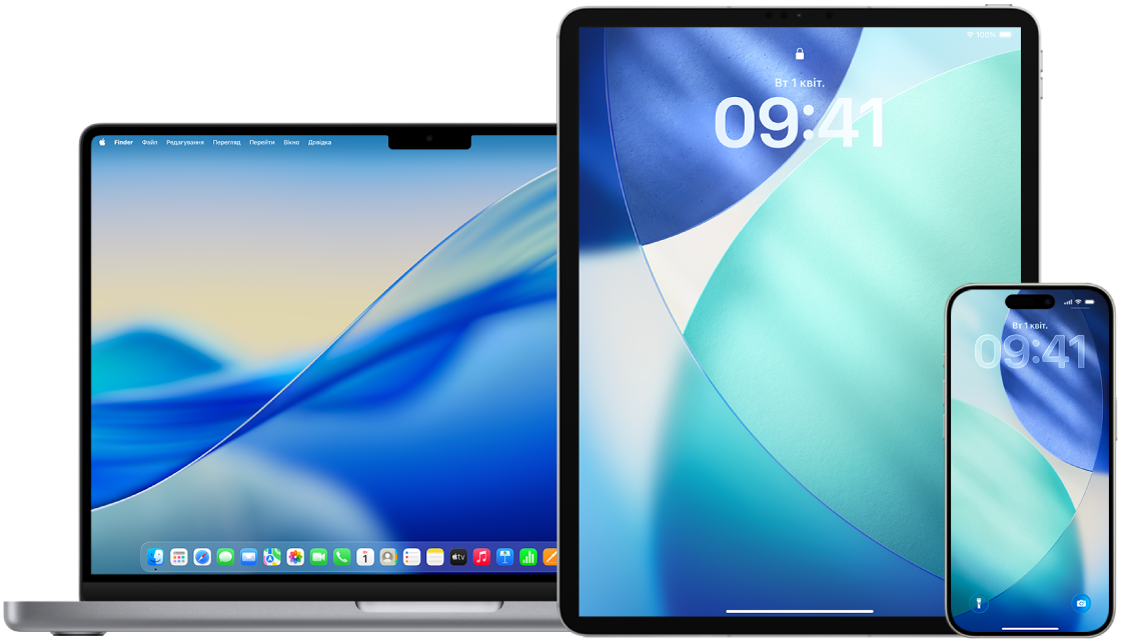
Нижче наведено кілька важливих заходів, яких ви можете вжити, щоб захистити свій обліковий запис Apple і свою приватність.
Дізнайтеся, як. Щоб переглянути наведений нижче розділ, виберіть кнопку «плюс» ![]() поряд із його назвою.
поряд із його назвою.
Захист облікового запису Apple
Не надавайте доступ до свого облікового запису Apple нікому, навіть членам родини, партнерам і близьким друзям. Поділившись своїм обліковим записом Apple з іншою людиною, ви надаєте їй доступ до всіх своїх особистих даних і вмісту. Якщо хтось інший налаштував для вас обліковий запис Apple і пароль або мав доступ до вашого пароля, вам слід змінити пароль.
Використовуйте двофакторну автентифікацію для свого облікового запису Apple. Двофакторна автентифікація призначена для того, щоб ви були єдиною особою, яка може отримати доступ до вашого облікового запису, навіть якщо хтось інший знає ваш пароль. Під час використання двофакторної автентифікації вам потрібно буде надати свій пароль і шестизначний цифровий код перевірки, який автоматично з’являється на ваших довірених пристроях, коли ви хочете вперше ввійти в систему нового пристрою.
Щоб налаштувати двофакторну автентифікацію, потрібно підтвердити принаймні один довірений номер телефону — номер, на який можна отримувати коди підтвердження за допомогою текстових повідомлень або автоматичного телефонного виклику.
Звертайте увагу на сповіщення щодо свого облікового запису Apple. Компанія Apple сповіщає вас за допомогою е-пошти, текстових повідомлень або push-сповіщень, коли у ваш обліковий запис вносять зміни, наприклад у разі входу з нового пристрою або зміни пароля. Тому важливо підтримувати вашу контактну інформацію в актуальному стані.
Дивіться розділ Відхилення невідомих спроб входу.
Якщо ви отримуєте сповіщення про спробу входу або про те, що до облікового запису було внесено зміни без вашого дозволу, це може означати, що хтось отримав доступ або намагається отримати доступ до вашого облікового запису.
Перевірка й оновлення безпекової інформації облікового запису Apple
Щоб переконатися, що особиста інформація, пов’язана з вашим обліковим записом Apple, є саме вашою:
Виконайте одну з таких дій:
На iPhone або iPad. Перейдіть у Параметри
 > [ваше ім’я].
> [ваше ім’я].На Mac. Виберіть меню Apple
 > Системні параметри, а потім клацніть своє ім’я вгорі бічної панелі.
> Системні параметри, а потім клацніть своє ім’я вгорі бічної панелі.У браузері на Mac або пристрої з Windows. Перейдіть на вебсайт облікового запису Apple.
У розділі «Вхід і безпека» оновіть будь-яку інформацію, яка є неправильною або яку ви не впізнаєте, зокрема ваше ім’я, номери телефонів та е‑адреси, за якими з вами можна зв’язатися.
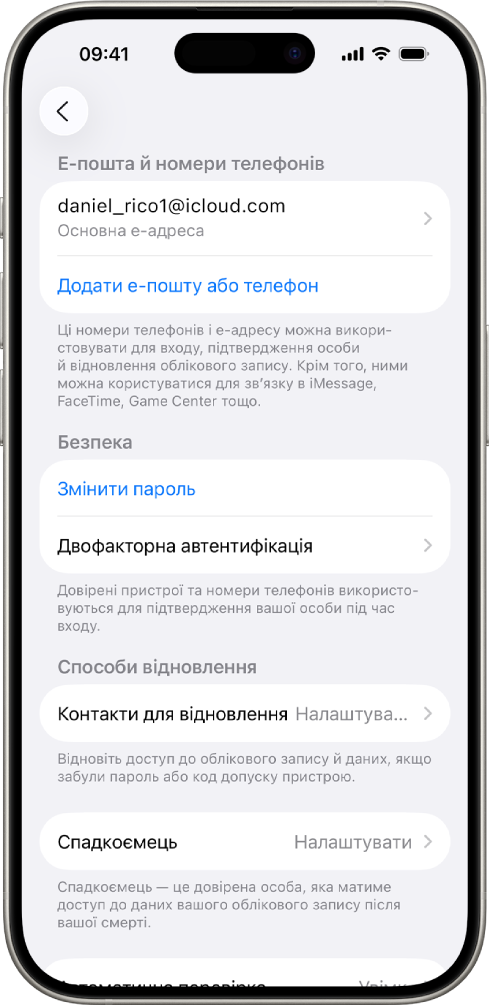
Виконайте одну з таких дій:
Якщо у вас увімкнено двофакторну автентифікацію, перегляньте свої довірені пристрої. Якщо ви бачите пристрої, які потрібно вилучити зі свого облікового запису, виконайте інструкції, наведені в наступному розділі.
Якщо ви ще не налаштували двофакторну автентифікацію, перегляньте статтю Використання двофакторної автентифікації.
Захист вашого облікового запису та видалення невідомих пристроїв
Якщо до вашого облікового запису Apple під’єднано пристрої, які ви не впізнаєте або яким не надавали дозволу на використання свого облікового запису, ви можете захистити свій обліковий запис і вилучити їх, виконавши описані нижче дії. Видалення невідомого пристрою допомагає переконатися, що на ньому більше не будуть показуватися коди перевірки, а доступ до iCloud (та інших служб Apple на пристрої) буде заблоковано, доки ви знову не ввійдете в систему за допомогою двофакторної автентифікації.
Ви також можете зробити знімок екрана пристроїв для документування, перш ніж захистити свій обліковий запис.
Виконайте описані нижче дії, щоб переглянути інформацію свого облікового запису й захистити його.
Якщо ви хочете змінити свій пароль:
На iPhone або iPad. Перейдіть у Параметри
 > [ваше ім’я] > Вхід і безпека > Змінити пароль. Виберіть надійний пароль (він має містити вісім або більше символів і містити великі й малі літери та принаймні одну цифру).
> [ваше ім’я] > Вхід і безпека > Змінити пароль. Виберіть надійний пароль (він має містити вісім або більше символів і містити великі й малі літери та принаймні одну цифру).На Mac. Виберіть меню Apple
 > Системні параметри, а потім клацніть своє ім’я вгорі бічної панелі. Клацніть «Вхід і безпека», а потім — «Змінити пароль».
> Системні параметри, а потім клацніть своє ім’я вгорі бічної панелі. Клацніть «Вхід і безпека», а потім — «Змінити пароль».
Якщо ви хочете змінити е‑адресу, пов’язану з вашим обліковим записом Apple з міркувань безпеки:
На iPhone або iPad. Перейдіть у Параметри
 , а потім торкніть своє ім’я. Торкніть «Вхід і безпека», а потім торкніть основну е‑адресу, щоб внести зміни. Щоб вилучити цю е‑адресу з облікового запису, торкніть «Вилучити з облікового запису».
, а потім торкніть своє ім’я. Торкніть «Вхід і безпека», а потім торкніть основну е‑адресу, щоб внести зміни. Щоб вилучити цю е‑адресу з облікового запису, торкніть «Вилучити з облікового запису».На сайті. Перейдіть у програму Safari
 , відкрийте сторінку account.apple.com, а потім увійдіть у свій обліковий запис Apple. Перейдіть у розділ «Вхід і безпека», а потім виберіть «Е‑адреса й номери телефонів».
, відкрийте сторінку account.apple.com, а потім увійдіть у свій обліковий запис Apple. Перейдіть у розділ «Вхід і безпека», а потім виберіть «Е‑адреса й номери телефонів».
Якщо ви хочете видалити пристрої, які не потрібно підключати до свого облікового запису:
На iPhone або iPad. Перейдіть у Параметри
 > [ваше ім’я], прокрутіть униз до списку пристроїв, торкніть пристрій, який потрібно вилучити, а потім торкніть «Вилучити з облікового запису».
> [ваше ім’я], прокрутіть униз до списку пристроїв, торкніть пристрій, який потрібно вилучити, а потім торкніть «Вилучити з облікового запису».На Mac. Виберіть меню Apple
 > Системні параметри, а потім клацніть своє ім’я вгорі бічної панелі. Прокрутіть униз до списку пристроїв, клацніть пристрій, який потрібно вилучити, а потім клацніть «Вилучити з облікового запису».
> Системні параметри, а потім клацніть своє ім’я вгорі бічної панелі. Прокрутіть униз до списку пристроїв, клацніть пристрій, який потрібно вилучити, а потім клацніть «Вилучити з облікового запису».
Захист вебдоступу до ваших даних iCloud
Служба iCloud допомагає підтримувати безпеку, актуальність і доступність на всіх ваших пристроях вашої найважливішої інформації, як-от фотографій, файлів і резервних копій. Вебсайт iCloud.com забезпечує доступ до ваших даних iCloud через веббраузер.
Якщо ви хочете гарантувати, що більше ніхто не ввійшов у ваш обліковий запис Apple на сайті iCloud.com, ви можете відразу вийти з нього в усіх браузерах. Виконайте такі дії:
Перейдіть на сторінку icloud.com/settings, клацніть «Вийти з усіх браузерів», а потім — «Вийти».
Щоб забезпечити додатковий захист і мати більший рівень контролю над своїми особистими даними, ви також можете вимкнути вебдоступ до своїх даних iCloud, щоб ваші дані були доступні лише на ваших довірених пристроях. Виконайте одну з таких дій:
На iPhone або iPad. Відкрийте програму «Параметри»
 , торкніть своє імʼя, торкніть iCloud, а потім вимкніть параметр «Доступ до даних iCloud на сайті».
, торкніть своє імʼя, торкніть iCloud, а потім вимкніть параметр «Доступ до даних iCloud на сайті».На Mac. Виберіть меню Apple
 > Системні параметри, клацніть своє ім’я, клацніть iCloud, а потім вимкніть параметр «Доступ до даних iCloud на сайті».
> Системні параметри, клацніть своє ім’я, клацніть iCloud, а потім вимкніть параметр «Доступ до даних iCloud на сайті».
Докладніше дивіться в статті служби підтримки Apple Як керувати вебдоступом до даних iCloud.